Album fotografici: modificare le autorizzazioni sulla privacy del tuo album
3 min
Gestisci l'accesso al tuo album, inclusa l'impostazione se è necessaria o meno una password per visualizzarlo. Tieni sotto controllo l'utilizzo delle tue foto, dalla condivisione ai download e altro ancora.
Note:
- Aggiungere una password alla tua copertina protegge l'intero album a meno che qualcuno non abbia un link diretto a una pagina interna
- Disabilita la SEO negli album con la protezione tramite password impostata, per assicurarti che le pagine interne degli album privati non vengano visualizzate nei risultati di ricerca
- Gli album fotografici protetti da password non sono disponibili sull'app Spaces by Wix
Per modificare le autorizzazioni sulla privacy del tuo album:
- Vai su Album fotografici nel Pannello di controllo del tuo sito
- Clicca su Gestisci album accanto all'album pertinente
- Imposta la privacy, le autorizzazioni e le impostazioni SEO del tuo album:
- Clicca sul menu a tendina nella sezione Generale per espanderla
- Imposta l'accesso all'album nella sezione Chi può accedere a questo album?:
- Tutti: chiunque abbia l'URL dell'album può visualizzare questo album
- Titolari password: i visitatori hanno bisogno di una password per visualizzare il tuo album fotograficoImposta password e lingua:
- Inserisci una password nel campo Qual è la password per questo album?
Nota: clicca su Mostra password per visualizzare la password inserita - Seleziona la lingua del tuo album utilizzando il menu a tendina Scegli la lingua in cui gli utenti vedranno il tuo album
- Inserisci una password nel campo Qual è la password per questo album?
- Abilita l'interruttore Consenti ai visitatori di condividere foto per mostrare un'icona Condividi
 su ogni foto, video e galleria
su ogni foto, video e galleria - Abilita l'interruttore Mostra per mostrare questo album nella pagina Album fotografici del tuo sito principale
Nota: per mostrarlo su altre pagine, vai all'Editor - Abilita l'interruttore SEO per consentire ai motori di ricerca di trovare il tuo album
Nota: consigliamo di disabilitare la SEO per gli album protetti da password, per evitare che le persone trovino dei link alle pagine interne dei tuoi album protetti da password - Clicca su Salva
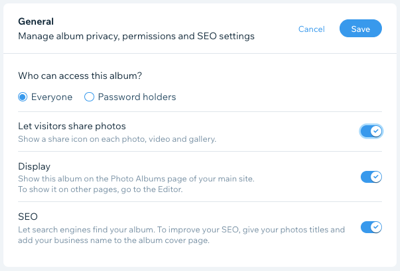
- Configura le impostazioni di download del tuo album:
- Clicca sul menu a tendina nella sezione Impostazioni download per espanderla
- Abilita l'interruttore Consenti download di foto singole per visualizzare un'icona Download
 accanto alle tue foto, consentendo ai visitatori di scaricare singole foto. Quindi seleziona la risoluzione dell'immagine:
accanto alle tue foto, consentendo ai visitatori di scaricare singole foto. Quindi seleziona la risoluzione dell'immagine:
- Bassa risoluzione: consenti ai visitatori di scaricare una versione di qualità inferiore dell'immagine
- Alta risoluzione: consenti ai visitatori di scaricare l'immagine nella sua qualità originale
- Abilita l'interruttore Consenti download di intere gallerie per visualizzare un'icona Download
 accanto alle tue gallerie, consentendo ai visitatori di scaricare le gallerie complete
accanto alle tue gallerie, consentendo ai visitatori di scaricare le gallerie complete
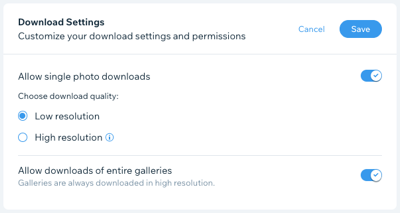
Qual è il prossimo passaggio?
- Aggiungi le filigrane alle tue foto per proteggerle e brandizzarle
- Gestisci le tue liste dei preferiti per tenere traccia delle foto preferite dei tuoi visitatori

